
- •Глава 4. Отчет как средство интеграции данных
- •4.1. Понятие отчета
- •4.2. Создание отчета
- •4.2.1. Средства создания отчетов
- •4.2.2. Создание интегрированного отчета путем добавления диаграммы
- •4.2.2.1. Изменение объектов диаграммы
- •4.2.2.2. Изменение данных, используемых для создания диаграммы
- •4.2.2.3. Добавление существующей диаграммы
- •4.3. Настройка отчета
4.2.2. Создание интегрированного отчета путем добавления диаграммы
Для получения интегрированных сведений о работе регионов добавим в отчет (рис. 1.75) диаграмму, которая должна содержать итоги плановых поставок каждого продукта регионами-поставщиками. Чтобы реализовать алгоритм создания такого отчета, вставим в него сначала суммарные сведения по полю План. Для этого лучше всего снова запустить мастер отчетов и на шаге задания порядка сортировки и вычислений нажать кнопку Итоги и для поля План установить флажок Sum. Затем выполнить все последующие шаги работы с мастером и переключиться в режим конструктора отчетов, нажав кнопку Вид на панели инструментов Конструктор отчетов. В результате получим макет отчета, представленный на рис. 1.76. Дальнейшие действия по внедрению диаграммы сводятся к реализации следующей процедуры.
Д1. Нажать
кнопку Добавить диаграмму
![]() на панели инструментов Конструктор
отчетов.
на панели инструментов Конструктор
отчетов.
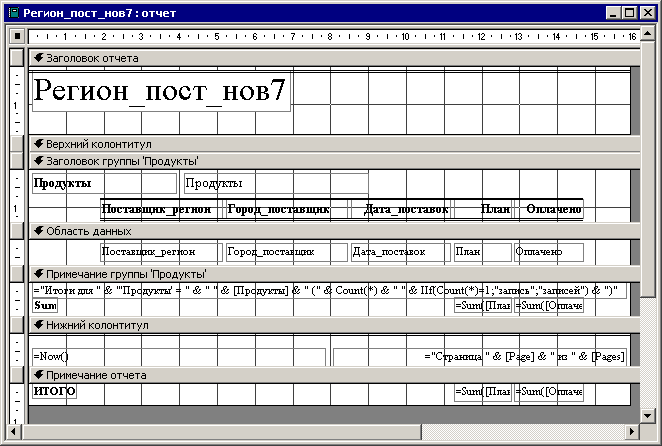
Рис. 1.76. Макет отчета, полученный на основе таблицы Регион_поставщик_нов
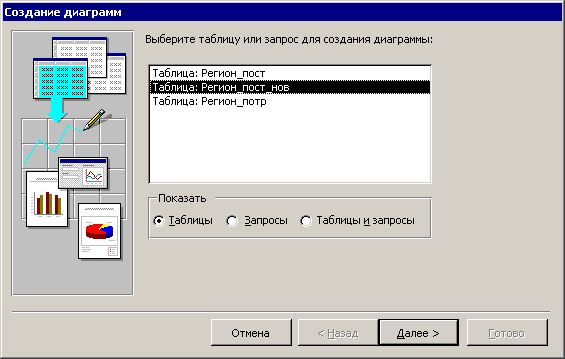
Рис. 1.77. Мастер создания диаграмм (шаг 1)
Д2. Щелкнуть мышью по разделу Примечание группы 'Продукты' макета отчета для вставки графического элемента, содержащего область диаграммы. На экране откроется диалоговое окно Создание диаграммы мастера диаграмм (рис. 1.77 – выбор источника данных). В группе Показать необходимо установить переключатель Таблицы, затем в поле выбрать таблицу, на основе которой создается диаграмма. На рис. 1.77 выбрана таблица Таблица: Регион_пост_нов. Нажать кнопку Далее.
Д3. На шаге 2 работы с мастером диаграмм — выбор полей для отражения на диаграмме — следует выбрать поля таблицы из списка Доступные поля и затем с помощью кнопки Добавить включить их в список Поля диаграммы (рис. 1.78). Нажать кнопку Далее.

Рис. 1.78. Мастер создания диаграмм (шаг 2)
Д4. На шаге 3 (выбор типа диаграммы) выбрать тип диаграммы (рис. 1.79) и нажать кнопку Далее.
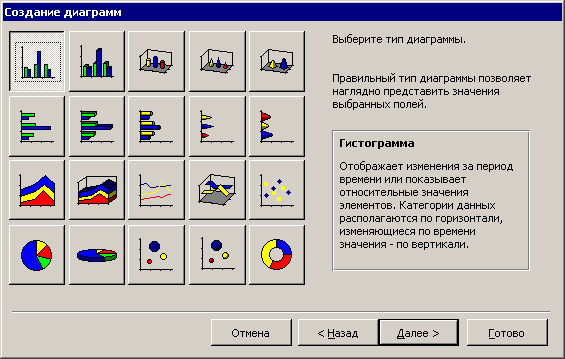
Рис. 1.79. Мастер создания диаграмм (шаг 3)
Д5. Следующий этап работы с мастером диаграмм (шаг 4 — выбор способа отображения данных на диаграмме) сводится к заданию схемы расположения полей в области диаграммы. В левой части диалогового окна Создание диаграммы (рис. 1.80) показан образец расположения полей на диаграмме, а в правой отображены кнопки полей, которые можно добавить в область диаграммы. Путем перетаскивания полей из правой части в левую можно создать необходимое пространство переменных диаграммы. Если расположение полей не соответствует предполагаемым итогам, то кнопку поля из области образца можно удалить, перетащив его мышью за пределы диалогового окна, и затем снова задать новое расположение переменных. После окончания процесса формирования информационного пространства диаграммы нажать кнопку Далее для перехода к следующему шагу.
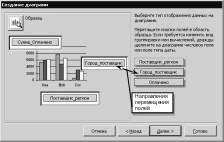
Рис. 1.80. Мастер создания диаграмм (шаг 4)

Рис. 1.81. Мастер создания диаграмм (шаг 5)
Д6. На шаге 5 (связывание полей диаграммы и отчета) следует установить соответствие между записями (рис. 1.81), отображаемыми на диаграмме, и записями, представленными в отчете. Для перехода к следующему шагу нажать кнопку Далее.
Д7. На последнем шаге работы с мастером диаграмм необходимо задать имя отчета и способ отображения легенды. После нажатия кнопки Готово диаграмма будет внедрена в отчет. Пример полученного отчета показан на рис. 1.82.
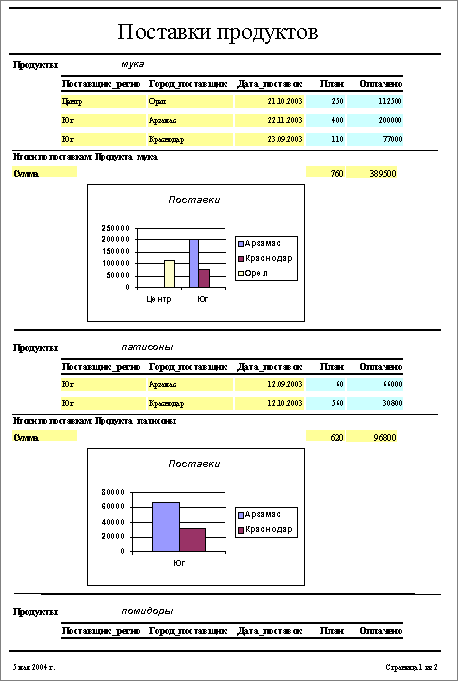
Рис. 1.82. Отчет с отображением итогов на диаграмме
|
Примечания. 1. Если на диаграмме заданы измерения в области осей и рядов, то в области данных можно отразить только один показатель (записи для одного поля). 2. Для отражения нескольких показателей в области данных, например записей полей План и Оплачено, необходимо задать измерения только в области осей. |
После окончания работы с мастером диаграмм для объекта диаграмма отчета в диалоговом окне свойств Диаграмма: Диаграмма31 (рис. 1.83) в поле Источник строк заносится запрос, основанный на выбранной базовой таблице или другом источнике записей. Запрос, указанный в свойстве Источник строк, отражает заданные в мастере диаграмм параметры отбора данных и представляет собой SQL-запрос.

Рис. 1.83. Диалоговое окно свойств Диаграмма: Диаграмма31
Данные, отображаемые на диаграмме (рис. 1.82), отобраны согласно следующему SQL-запросу
TRANSFORM Sum([Оплачено]) AS [Сумма_Оплачено] SELECT [Поставщик_регион] FROM [Регион_пост_нов] GROUP BY [Поставщик_регион] PIVOT [Город_поставщик];.
В силу специфики данной монографии основы работы с SQL-запросы рассматриваться не будут.
В созданную диаграмму можно вносить различные изменения. Поддерживаются следующие типы трансформирования диаграммы:
изменение объектов диаграммы;
изменение данных, используемых для создания диаграммы.
